- Identifica si el fallo está en el dispositivo, en el Wi‑Fi local o en la salida a Internet para aplicar la solución adecuada.
- Acciones clave: reiniciar bien, actualizar drivers/firmware y ajustar bandas, canales y ubicación del router.
- Cuida la capa de software (DNS, antivirus, firewall, VPN) y usa restablecimientos de red cuando sea necesario.
- Si persiste, contacta con la operadora y valora renovar equipo o plan para ganar estabilidad y cobertura.
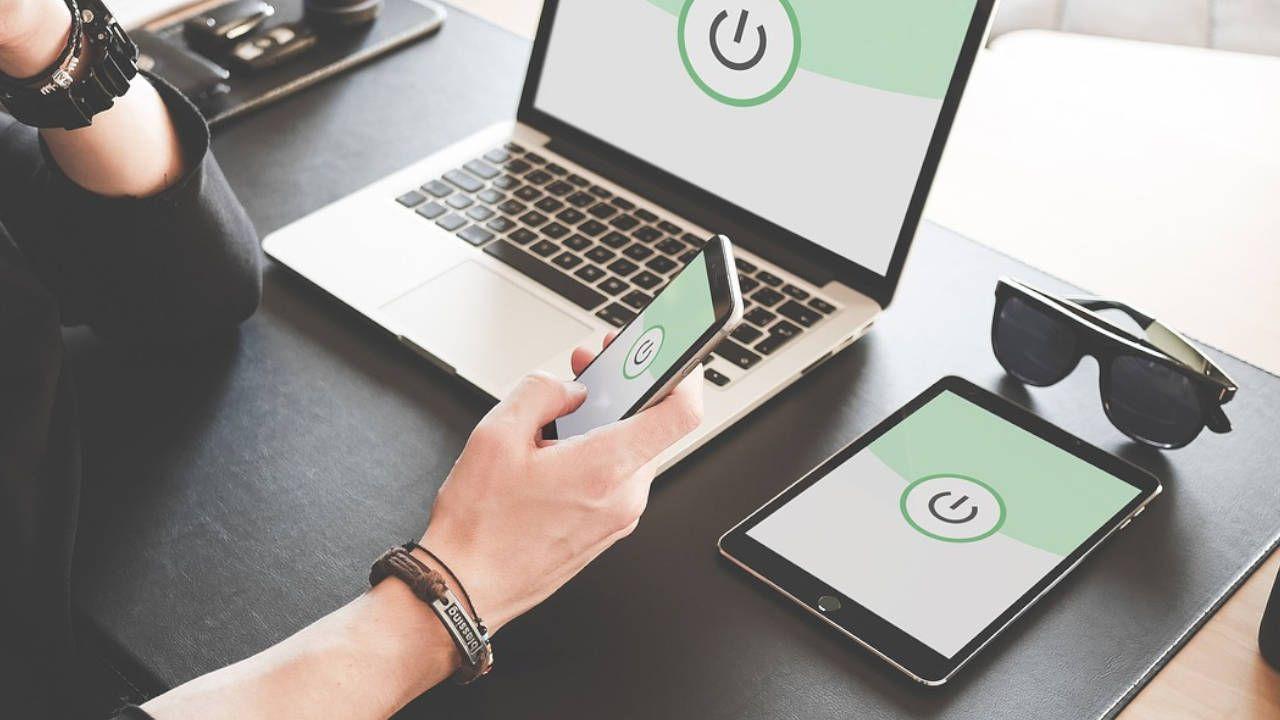
¿El Wi‑Fi se corta, va lento o directamente no navega? Tranquilidad, porque la mayoría de fallos de conectividad inalámbrica se solucionan con unos pocos ajustes y comprobaciones ordenadas. Tanto si te pasa en el móvil, en el portátil o en toda la casa, hay señales que te ayudan a localizar el origen y aplicar la solución correcta sin volverte loco.
Antes de meternos en harina, recuerda que no hace falta ser ingeniero: reinicios bien hechos, revisar la ubicación del router, olvidar y volver a guardar redes, actualizar controladores o el firmware y ajustar canales/bandas son maniobras al alcance de cualquiera. Y, si aun así no hay suerte, te diremos cuándo es momento de llamar a tu operadora o de pensar en un reemplazo del equipo.
Síntomas habituales y cómo saber de dónde viene el problema
Cuando la conexión falla, ayuda mucho etiquetar el síntoma. Conexión intermitente (va y viene), señal que llega floja, velocidad de risa, aparece el Wi‑Fi pero no hay Internet, o solo funciona por cable/solo por Wi‑Fi… Cada caso apunta a causas diferentes: alcance del router, interferencias, saturación, fallo del módulo Wi‑Fi del router, problemas de IP/DNS o incluso un cable Ethernet defectuoso.
Para acotar, haz tres pruebas rápidas: otro dispositivo en la misma red (si funciona, pinta que es tu móvil/PC), tu dispositivo en otra red (si va bien fuera, el problema está en tu router/red) y comprobar si el equipo se conecta al Wi‑Fi pero no abre webs (ahí suele fallar la salida a Internet o el DNS).
También fíjate en las luces del router. Según el modelo, los LED indican estado de Internet, Wi‑Fi, puertos LAN y telefonía. Un LED en rojo o apagado en «Internet» sugiere incidencia con el proveedor; actividad errática en «WLAN» puede indicar saturación o una mala configuración inalámbrica. Si no conoces el significado, busca el manual por modelo en la etiqueta del equipo.
Si ves la red, introduces la clave y no entra, asegúrate de que la contraseña sea correcta y de que el cifrado configurado (WPA2/WPA3) sea compatible con tu dispositivo; algunos equipos antiguos no tragan WPA3.
Cuando hay varios puntos de acceso, repetidores o un sistema Mesh, confirma que no te estás conectando a un punto intermedio sin backhaul (sin enlace) o mal sincronizado. Muévete de nodo o conéctate al router principal para descartar.
Comprobaciones rápidas en el teléfono (Android y iPhone)
En el móvil conviene empezar por lo sencillo. Activa y desactiva el Wi‑Fi, y prueba también a activar el modo avión unos segundos y volverlo a quitar; a veces el chip inalámbrico se queda «colgado» y así se resetea.
Pulsa el botón de encendido y reinicia el teléfono. Suena a tópico, pero reiniciar limpia procesos en segundo plano que pueden bloquear la conectividad.
Olvida la red y vuelve a añadirla: en Ajustes > Redes e Internet > Internet, toca Redes guardadas, elige la tuya y «Olvidar». Después, vuelve a conectarte y escribe la clave de nuevo. Este paso resuelve muchos fallos de autenticación.
Si la hora y fecha no son correctas, activa la hora automática (Ajustes > Sistema > Fecha y hora > Establecer hora automáticamente). Un desfase de tiempo da problemas de certificados y Wi‑Fi.
Para descartar apps problemáticas en Android, inicia en modo seguro. Si en modo seguro navegas bien, desinstala la app reciente que esté causando conflictos. Ojo: al entrar en modo seguro puede activarse el modo avión; desactívalo si necesitas Wi‑Fi.
Si te conectas a un punto de acceso (tethering), recuerda que ciertos modelos no permiten usar hotspot y Wi‑Fi a la vez (por ejemplo, Pixel 7a): al activar el hotspot, el Wi‑Fi se desactiva y es normal.
Como último cartucho en móvil/tablet, restablece los ajustes de red (Sistema > Opciones de recuperación > Recuperar Wi‑Fi, red móvil y Bluetooth). Tendrás que volver a emparejar Bluetooth y guardar redes, pero suele ser mano de santo.
Soluciones en el router y la red de casa
Coloca el router en una ubicación central y elevada, lejos de obstáculos masivos (hormigón, metal, espejos, acuarios) y de fuentes de interferencia (microondas, teléfonos inalámbricos). La posición importa y mucho.
Reinicia correctamente: apaga el router 15–30 segundos y vuelve a encender. Si usas módem + router, apaga ambos, enciende primero el módem, espera a que sincronice, y luego el router. Un «off/on» demasiado rápido no resetea bien el plano de red.
Actualiza el firmware del router desde su interfaz web. Muchos fallos extraños (cortes, inestabilidad, bugs de Wi‑Fi) se corrigen con versiones nuevas. No interrumpas la actualización y reinicia tras el proceso.
Cambia de canal y, si tu router es doble banda, alterna entre 2,4 GHz y 5 GHz. La de 2,4 llega más lejos y atraviesa mejor obstáculos, pero sufre más interferencias; la de 5 GHz es más rápida a corta distancia y suele estar menos saturada.
Comprueba si tienes activo filtrado MAC. Si está habilitado y el dispositivo no está en la lista de permitidos, el Wi‑Fi «conecta» pero no pasa tráfico. Añade la MAC del equipo o desactiva el filtro mientras pruebas.
Vigila el número de equipos conectados. Aunque el DHCP permita hasta 253 IP, demasiados dispositivos saturan el aire y la CPU del router, especialmente con streaming y juegos. Desconecta lo que no uses o limita por QoS.
Si por cable navegas bien, pero el Wi‑Fi no, podría haberse estropeado el módulo inalámbrico del router o estar deshabilitado en la configuración. Si ocurre lo contrario (solo Wi‑Fi), revisa puertos Ethernet y cambia el cable.
PC con Windows: controladores, diagnóstico y restablecimiento
En portátiles y sobremesas, los controladores mandan. Haz copia de seguridad o descarga en otro equipo el driver del adaptador Wi‑Fi desde la web del fabricante (marca y modelo exactos), por si te quedas sin red para bajarlo luego.
Para reinstalar el controlador desde cero en Windows: Administrador de dispositivos > Adaptadores de red > tu Wi‑Fi > clic derecho > Desinstalar dispositivo. Marca «Intentar quitar el controlador de este dispositivo», acepta y reinicia (Inicio > Inicio/Apagado > Reiniciar). Al arrancar, Windows instalará un driver compatible; si no lo hace, instala el que guardaste.
Si tras una actualización de Windows el Wi‑Fi murió, reinstalar como arriba suele devolver la vida. Usa un USB para mover el driver si no tienes Internet en ese PC.
Actualiza el controlador (clic derecho > Actualizar controlador) o instala manualmente la versión más reciente de la web del fabricante. Evitas fallos de compatibilidad y cierras agujeros de seguridad.
Si el lío persiste, ve a Configuración > Red e Internet > Estado y ejecuta el Restablecimiento de red. Windows elimina y reinstala todos los adaptadores devolviendo la pila de red a fábrica.
Redes públicas y portales cautivos (cafeterías, hoteles, aeropuertos)
Es típico ver «Conectado» pero no navegar. Muchas redes públicas requieren aceptar términos o iniciar sesión en una página especial (portal cautivo). Busca la notificación del sistema o abre cualquier web para que salte.
Si no aparece, fuerza la mano abriendo en el navegador una de estas direcciones: 1.1.1.1, 127.1.1.1, 192.168.1.1 o http://localhost. Suele redirigirte al portal.
Si sigue sin cargar, olvida la red, desactiva y reactiva el Wi‑Fi, vuelve a conectarte y toca la notificación para autenticar. Sin ese paso no hay Internet aunque la señal esté a tope.
Interferencias, bandas y canales
En 2,4 GHz conviven routers, Bluetooth, microondas, bebés vigilabebés… Si notas cortes al calentar en el micro o al usar auriculares BT, estás viendo interferencias. Cambia al Wi‑Fi de 5 GHz si puedes o separa físicamente los aparatos.
El canal también importa. En 2,4 GHz, los canales 1, 6 y 11 no se solapan entre sí; en 5 GHz hay muchos más y, por lo general, hay menos congestión. Usa un analizador de Wi‑Fi (en Android hay varios) para elegir el canal menos poblado.
Si tu router emite SSID separados por banda, conéctate manualmente al que más convenga según distancia/obstáculos. Alternar de 5 a 2,4 GHz puede devolver la estabilidad cuando estás lejos.
En routers que forzaron un canal o una banda sin que te dieras cuenta (tras una actualización, por ejemplo), entra a la interfaz web y verifica la configuración de la red (SSID, banda, canal y ancho de canal).
Seguridad y software: antivirus, cortafuegos y VPN
El malware puede tumbar o devorar tu ancho de banda. Pasa un análisis completo con una solución fiable (por ejemplo, Windows Defender, Bitdefender, Avast o Kaspersky) y elimina amenazas.
Un cortafuegos o antivirus mal configurado puede bloquear la navegación. Prueba a pausarlo temporalmente para comprobar si el Wi‑Fi vuelve; si era eso, ajusta reglas o añade excepciones. Evita tener dos antivirus a la vez: suelen pelearse.
La VPN es fantástica para la privacidad, pero también añade complejidad. Problemas típicos: desconexiones si la señal es floja, pérdidas de velocidad por cifrado, portales cautivos que no saltan si conectas la VPN antes, conflictos de IP si la red local y la VPN usan el mismo rango, líos de DNS o bloqueos de tráfico VPN en redes corporativas. Desconecta la VPN para probar, cambia de servidor o revisa su configuración.
Hardware, ubicación y equipos adicionales
Un router tocado, antenas dañadas o mal enroscadas, o una tarjeta Wi‑Fi defectuosa en el PC pueden explicar cortes y baja cobertura. Si el router tiene antenas externas, apriétalas o prueba otras.
El cableado también cuenta: un Ethernet machacado o un conector suelto provoca pérdidas intermitentes. Sustituye cables y revisa que los clips hagan clic y no se suelten con mirarlos.
Si tu router es viejuno, plantéate actualizar a Wi‑Fi 5 (802.11ac) o Wi‑Fi 6 (802.11ax). Los equipos modernos gestionan mejor muchas conexiones, ofrecen más velocidad y estabilidad y traen mejoras de seguridad.
Para ampliar cobertura en casas grandes, coloca un repetidor o un sistema Mesh en una zona donde aún llegue buena señal del router (no en «zona muerta»). Configúralo siguiendo al pie de la letra las instrucciones del fabricante.
Si nada cuadra y quieres empezar de cero, puedes resetear el router a valores de fábrica con el botón oculto (clip 10–15 s) o desde su menú. Recuerda que borrará la configuración, SSID/clave, reenvíos de puertos, etc. Guarda, si puedes, una copia de la configuración para restaurar luego.
DNS, IP y comandos útiles (Windows, macOS y móvil)
Cuando las webs nuevas no abren pero lo que tenías cargado sí, pintan a problemas de DNS. Cambia a DNS de confianza o limpia la caché.
En Windows, abre CMD como admin y ejecuta: ipconfig /release, ipconfig /renew y ipconfig /flushdns. Si sigue raro, prueba: nbtstat -R, nbtstat -RR, netsh int ip reset c:\resetlog.txt y netsh winsock reset. Reinicia el equipo al terminar.
En macOS, abre Terminal y usa el comando para tu versión: Yosemite y posteriores: sudo killall -HUP mDNSResponder; Yosemite 10.10–10.10.3: sudo discoveryutil mdnsflushcache; Mavericks/Mountain Lion/Lion: sudo killall -HUP mDNSResponder; Snow Leopard: sudo dscacheutil -flushcache. Introduce tu contraseña cuando te la pida.
En iPhone, limpia DNS «a lo fácil»: activa y desactiva modo avión o reinicia. En Android, en Chrome entra en chrome://net-internals/#dns y pulsa «Clear host cache». Luego prueba de nuevo la navegación.
Si sospechas que la IP de tu equipo está mal (conflictos, duplicada o fuera del rango del router), desconecta y reconecta al Wi‑Fi, o pide una nueva vía DHCP con los comandos anteriores. En redes domésticas con varios routers, evita dobles DHCP.
Cuando nada de lo anterior funciona
Conéctate por Ethernet directo al router para descartar el Wi‑Fi. Si por cable tampoco navegas, mira en la app/web de tu operadora o en servicios como «downdetector» si hay una caída general. Comprueba cables, ONT/módem y que los LED de Internet estén OK.
Si has reiniciado, actualizado firmware, ajustado canales y probado con otros dispositivos y la cosa sigue igual, toca contactar con tu proveedor. Ellos pueden probar tu línea en remoto y, si hace falta, enviar un técnico. Si el router del operador está tocado, que lo cambien.
Valora también si tu plan o equipo se quedan cortos para tu uso (teletrabajo, streaming 4K, videoconsolas, domótica por un tubo). Subir a fibra o cambiar a un router más capaz reduce cuellos de botella y cortes recurrentes.
Qué hacer con un Wi‑Fi «sin Internet» mientras se arregla
Incluso sin salida a la red, una Wi‑Fi local sirve. Puedes compartir archivos entre dispositivos del hogar, hacer copias de fotos y documentos sin pasar por la nube.
Muchos juegos admiten modo LAN, así que puedes montar partidas locales entre equipos conectados al mismo Wi‑Fi sin Internet.
El streaming local (DLNA, AirPlay, Chromecast en modo local) permite reproducir vídeo y música desde un servidor casero en la tele o en otras habitaciones sin salir a Internet.
Si tienes domótica, el Wi‑Fi interno te deja controlar dispositivos locales (luces, altavoces, NAS, impresoras) que no dependan de la nube. En entornos grandes, incluso es viable la telefonía o mensajería «interna».
El camino más ágil para recuperar la red pasa por diagnosticar el origen (móvil, Wi‑Fi o Internet), aplicar reinicios y ajustes clave (posición del router, bandas y canales), poner al día drivers y firmware, y rematar con limpieza de DNS/IP o un restablecimiento de red si hiciera falta; si la avería es externa o de hardware, la asistencia del operador o un cambio de equipo pondrá el broche.

